Spis treści
När du har ont om utrymme, eller din Windows 10 är extremt långsam, kan du ändra storlek på din hårddiskpartition för att öka partitionsutrymmet. Det finns tre sätt att ändra storlek på en partition i Windows 10. Här är sätten.
Den första lösningen är att ändra storlek på en partition med EaseUS Partition Master . Det är ett pålitligt verktyg för diskhantering som har hjälpt många användare att öka C-diskutrymmet, slå samman partitioner, konvertera MBR till GPT och mer.
Hur man ändrar storlek på/flyttar partitioner med EaseUS Partition Master
Ändra storlek/flytta partitionsfunktionen i EaseUS Partition Master hjälper dig:
Ditt pålitliga val - EaseUS Partition Master
- Utöka partition - utöka systempartitionen för att maximera datorns prestanda, lösa problem med lite diskutrymme.
- Krymp partition - hantera diskutrymme bättre för olika användningsområden.
- Flytta partition - gör det oallokerade utrymmet bakom partitionen du vill utöka.
Ladda ner och installera EaseUS Partition Master och följ stegen nedan för att ändra storlek på en partition i Windows 10.
Steg 1. Leta upp målpartitionen.
Gå till Partitionshanteraren, leta reda på målpartitionen och välj "Ändra storlek/flytta".

Steg 2. Utöka målpartitionen.
Dra partitionspanelen åt höger eller vänster för att lägga till det oallokerade utrymmet i din nuvarande partition, eller så kan du klicka på "fyll i alla oallokerade" för att allokera allt utrymme till målpartitionen. Klicka sedan på "OK" för att bekräfta.

Extra alternativ: Få utrymme från en annan enhet
Om det inte finns tillräckligt med oallokerat utrymme på din disk, högerklicka på en stor partition med tillräckligt med ledigt utrymme, välj "Allokera utrymme".
Välj sedan målpartitionen som du vill utöka vid allokera utrymme till kolumnen.

Steg 3. Utför operationer för att utöka partitionen.
Dra prickarna på målpartitionen till det oallokerade utrymmet och klicka på "OK".

Klicka sedan på knappen "Execute Task" och klicka på "Apply" för att behålla alla ändringar.
Hur man ändrar storlek på partition med Diskhantering i Windows 10
Om du föredrar ett manuellt sätt kan du vända dig till Diskhantering, en inbyggd partitionsförändringar . Windows har ett inbyggt verktyg: Diskhantering. Det låter dig utöka, krympa och justera partitionsstorleken. Följ stegen nedan för att ändra storlek på partitionen med Diskhantering.
Krympa volymen i Windows 10 Diskhantering
Steg 1. Tryck på Windows + X , välj "Datorhantering" från listan.
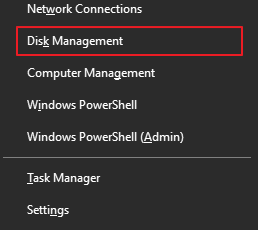
Steg 2. Högerklicka på målpartitionen och välj "Shrink Volume".
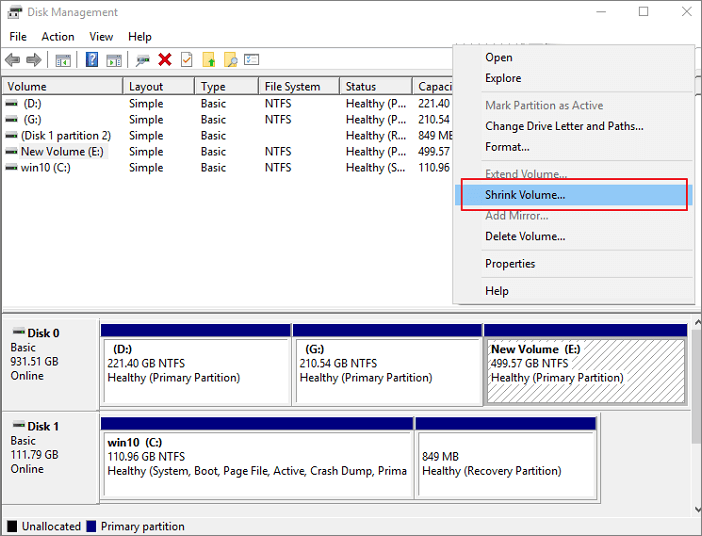
Steg 3. I popup-fönstret anger du mängden utrymme och klickar på "Shrink" för att utföra.

Utöka partitionen i Diskhantering på Windows 10
Steg 1. Tryck på Windows + X, välj "Diskhantering" från listan.
Steg 2. Högerklicka på målpartitionen och välj "Utöka volym".
Steg 3. Klicka på "Nästa" i fönstret Extend Volume Wizard.
Steg 4. Justera det utrymme du behöver för att utöka målvolymen. Klicka på "Slutför" för att bekräfta.

Hur man ändrar storlek på partition med Diskpart i Windows 10
Om du är bekant med CMD-kommandot kan du ändra storlek på partitionen med Diskpart. Följ stegen nedan för att ändra storlek på partitionen med Diskpart.
Steg 1. Tryck på Windows + R för att få fram rutan Kör.
Steg 2. Skriv diskpart och tryck på Enter.
Steg 3. Skriv följande kommandorader och tryck på Enter varje gång:
- listvolym. (Notera numret på volymen du vill krympa.)
- välj volym X ("x" hänvisar till målvolymnumret.)
- krympa önskad=10240
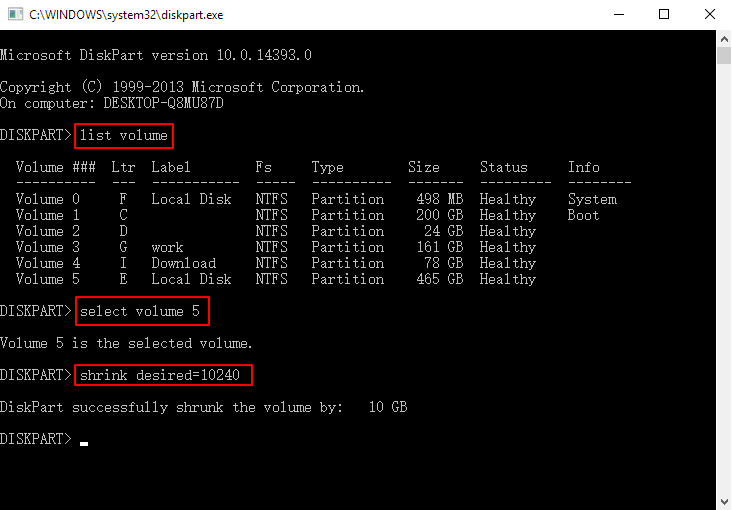
Efter att ha krympt partitionen kan du utöka partitionen i Diskpart . Skriv följande kommando i Diskpart.
- listvolym
- välj volym X
- utöka storlek
Skriv exit för att avsluta och stänga Diskpart
Om du vill krympa C-enheten på Windows har vi tillhandahållit en detaljerad guide för dig. Klicka på länken nedan för att se mer information.
Hur man krymper C Drive utan att förlora data [2023 fullständig guide]
Hur krymper man C-enhet på Windows 10? Du är på rätt plats om du letar efter ett detaljerat svar om krympande C-drev. På den här sidan kan du få tre gratisverktyg för att framgångsrikt krympa C-enheten utan att förstöra data.

Slutsats
Du har lärt dig om tre sätt att ändra storlek på partitionen i Windows 10/8/7. Om du är nybörjare är EaseUS Partition Master det bästa alternativet. Om du har oallokerat utrymme kan Diskhantering enkelt tillfredsställa dina behov. Om du är expert kan du prova Diskpart.
Powiązane artykuły
-
Bästa hårddiskhastighetstestprogramvaran gratis nedladdning för Windows 11/10 2024
![author icon]() Joël/2024/10/23
Joël/2024/10/23
-
Vad är systemreserverad partition och hur man tar bort den [Windows 11 tillgänglig]
![author icon]() Joël/2024/12/22
Joël/2024/12/22
-
Fixat: Disken är skrivskyddad Windows 11
![author icon]() Joël/2024/10/25
Joël/2024/10/25
-
Topp 5 gratis diskformaterare som rekommenderas för Windows och Mac
![author icon]() Joël/2024/10/23
Joël/2024/10/23
